Как установить приложение HD VideoBox на Smart-ТВ или приставку
С появлением широкополосного доступа к интернету эпоха спутникового и кабельного ТВ, похоже, медленно, но неотвратимо заканчивается. Зачем ставить тарелку или тянуть кабель, если есть возможность смотреть потоковое видео на скорости до 100 МБ/сек, которая становится стандартом де-факто?
Разумеется, для такого просмотра необходимо наличие соответствующего сервиса, но если есть спрос – предложение всегда найдётся. Для Smart-TV и приставок таких приложений существует немало, но одним из лучших считается HD VideoBox. Именно о нём мы сегодня и поговорим.
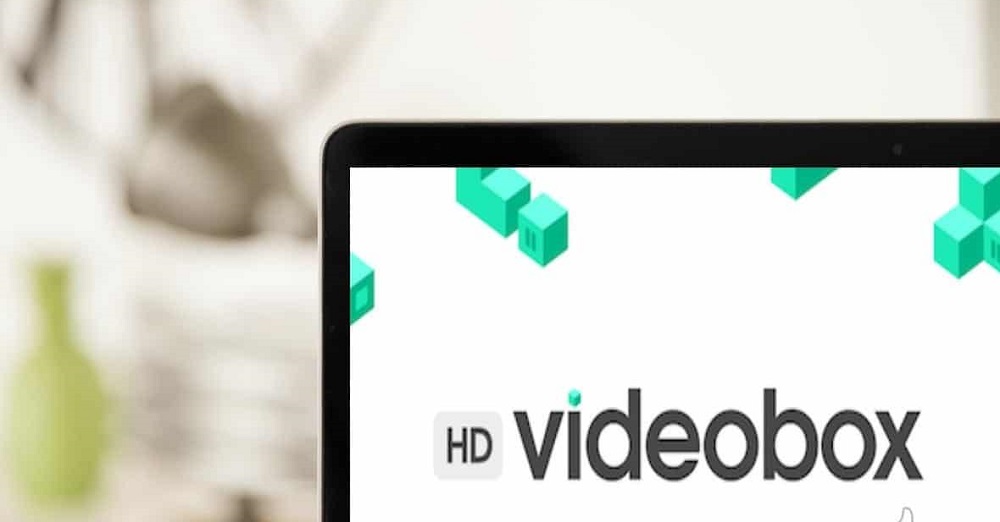
Что такое HD VideoBox
Любой сервис, предоставляющий услуги просмотра видеоконтента, обладает собственной базой данных контента, которая по вполне понятным причинам не безразмерна. Это означает, что рано или поздно вы столкнётесь с ситуацией, когда нужного фильма или шоу в этой базе не окажется.
Смотрим Новые фильмы на Android TV HD Videobox
HD VideoBox в этом плане заметно отличается в лучшую сторону, поскольку он такой базы не имеет, но умеет находить нужный контент, используя каталоги других известных в рунете ресурсов (HDrezka, Seasonvar, Zona, kinozal, filmix, HDGO etc.). Другими словами, это нишевый агрегатор, специализирующийся на поиске и предоставлении для просмотра видеоконтента. Пользователь может выбрать фильм непосредственно из каталога, или ввести его название в строку поиска. В результате будет показано подробное описание фильма, варианты имеющегося качества видео и его озвучки, другие важные параметры. Вам останется только выбрать удовлетворительный для вас вариант и приступить к просмотру.
Среди других возможностей приложения – функция скачивания контента, чтобы иметь возможность просмотра в режиме офлайн. В платной версии можно скачивать контент с помощью торрентов, для сериалов имеется возможность экспорта ссылок для отдельных серий.
Пожалуй, единственным недостатком популярнейшего сервиса можно назвать отсутствие встроенного видеоплеера, но на большинстве Android-систем они присутствуют в базовой версии ОС. Однако лучше воспользоваться плеерами, которые зарекомендовали себя в связке с HD VideoBox только с положительной стороны – VLC Player (пожалуй, самый распространённый), BS Player, MX Player.
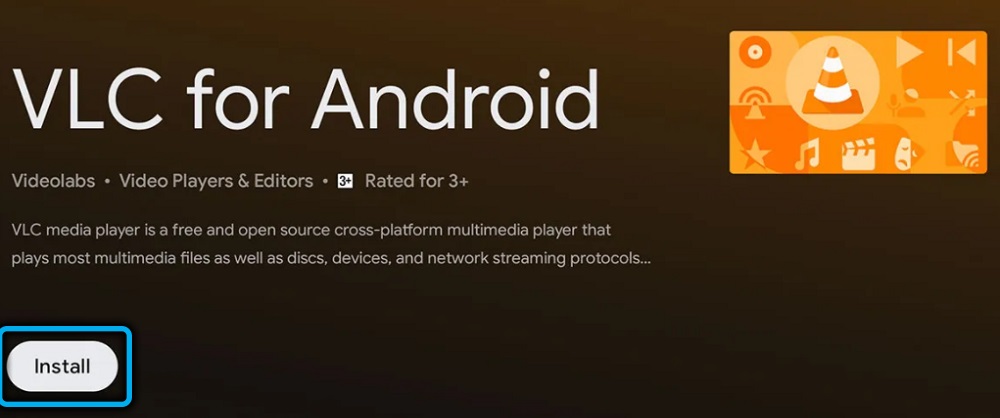
Как установить HD VideoBox на Android-ТВ
В Play Market это приложение вы не найдёте. Причина очевидна: Google активно борется с теми, кто потенциально может нарушать авторские права, но это не проблема. Скачать HD VideoBox можно было на официальном сайте в виде установочного файла apk, но в августе 2021 года сайт закрыли из-за многочисленных жалоб правообладателей. В настоящее время рабочий вариант приложения доступен на сайте 4pda.to.
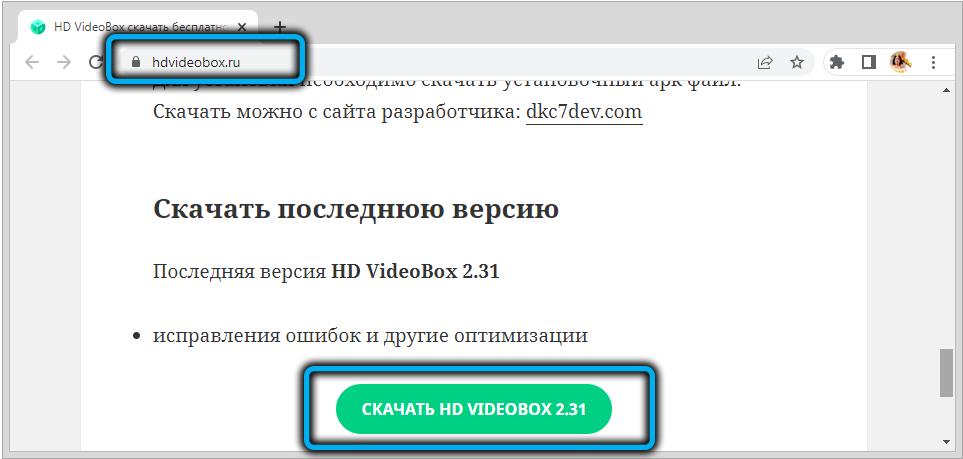
Установка HD VideoBox на SMART-телевизор производится стандартным для таких случаев образом – инсталлятор копируется на флешку, которая вставляется в USB-разъём телевизора или приставки. Собственно для запуска установки нужен файловый менеджер. В зависимости от версии Android, можно воспользоваться и встроенным, но лучше загрузить из Play Market более удобный и функциональный вариант, например, ES Проводник, умеющий ко всему прочему работать с облачными хранилищами. Если флешки под руками нет, то можно воспользоваться и этой возможностью, загрузив apk-файл в папку вашего аккаунта в облаке, а затем из неё – в память телевизора или приставки.
Если установка производится на смартфон, можно скачать установочный файл непосредственно из браузера.
И ещё один важный момент: перед установкой приложения необходимо перейти в настройки устройства (будь то смартфон, телевизор или смарт-приставка), выбрать вкладку «Безопасность» и разрешить установку приложений из неизвестных источников – в противном случае установочный файл запустить не удастся. Выполнив эту операцию, тапаем по скачанному файлу для запуска процедуры установки HD VideoBox на любой телевизор или приставку на базе ОС Android — Sony, Xiaomi Mi Box, Philips, Ergo и пр. Точно такие же действия выполняются для смартфонов.
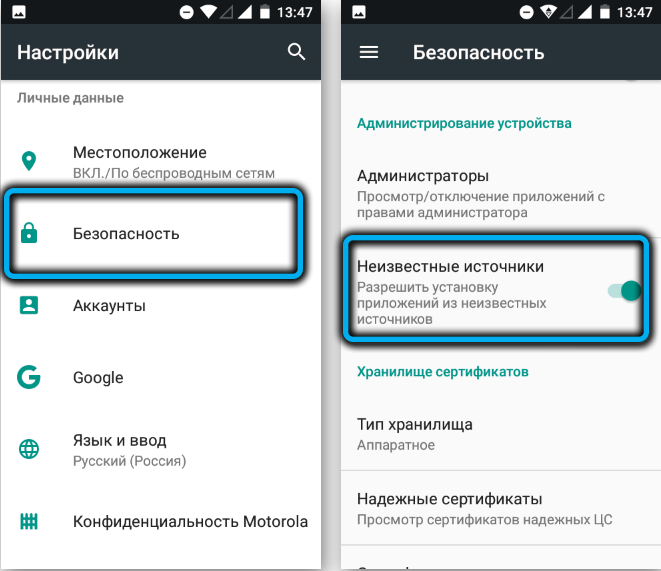
Единственное исключение – популярная медиаприставка Xiaomi MI TV Stick, у которой отсутствует USB порт. Таким образом, флешку с дистрибутивом приложения сюда вставить не получится.
Но для решения проблемы можно воспользоваться альтернативным вариантом, и даже несколькими. Вот один из них:
- скачиваем apk-файл HD VideoBox на компьютер (можно и на смартфон);
- используем любое облачное хранилище для копирования файла в облако (лучше всего для этих целей подходит GoogleDrive, поскольку аккаунт в Google у владельца приставки должен иметься, без него она работать не будет, но можно использовать и другие облачные сервисы – от ОБЛАКО.mail.ru до Яндекс.Диск или OneDrive);
- теперь нужно зайти в Google Play, чтобы найти, скачать и установить файловый проводник X-Plore File Manager;
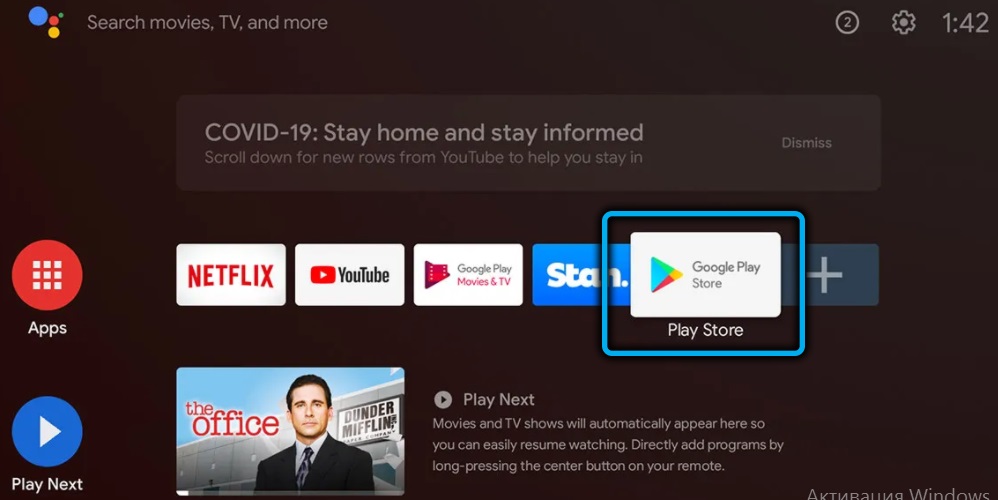
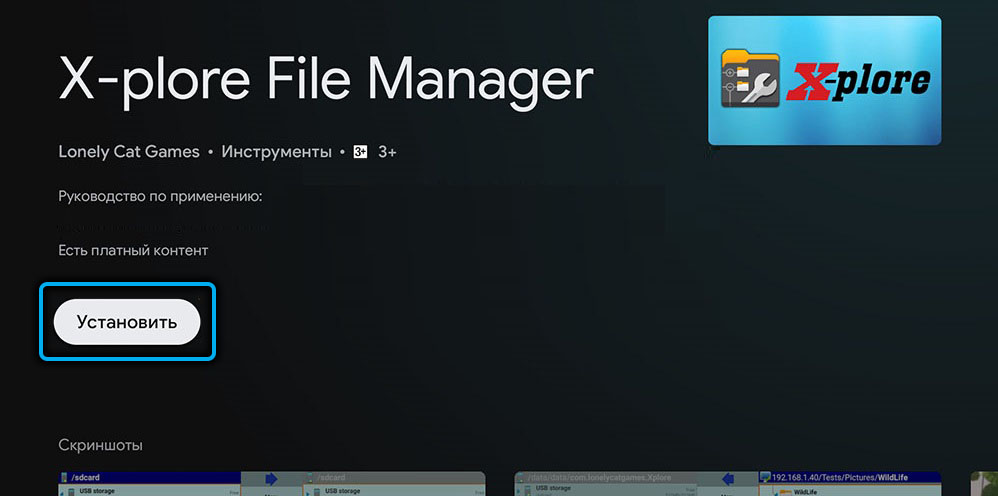
- открываем приложение. Особенность этого файлового менеджера – способность работать с облачными сервисами. Тапаем по вкладке «Облачные диски» и добавляем адрес облачного сервера;
- потребуется авторизация – вводим логин и пароль для входа в облачный аккаунт (для GoogleDrive авторизация не потребуется);
- входим в папку, где хранится apk-файл, кликаем по нему;
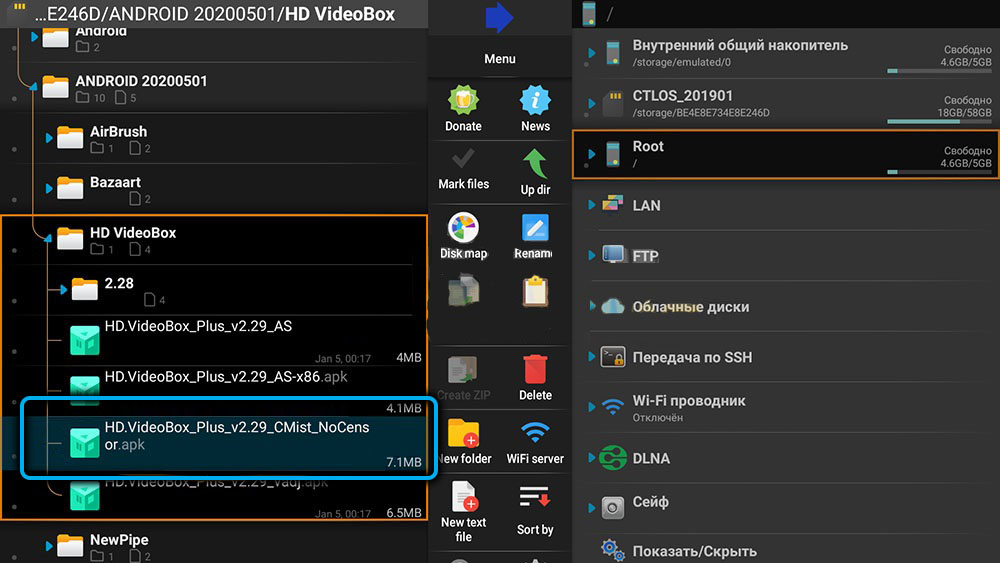
- если появится окно с текстом, что установка приложений из неизвестных источников запрещена, переходим в «Настройки» и раздел «Безопасность» и разрешаем установку для X-Plore, после чего снова запускаем apk-файл.
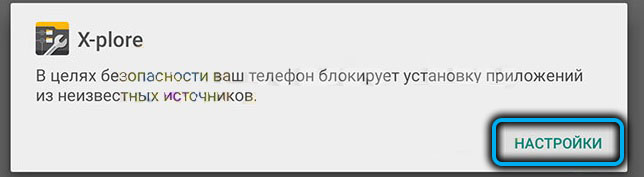
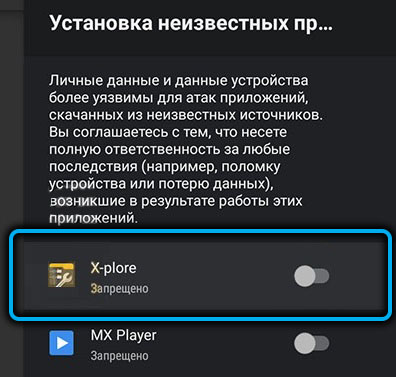
Намного хуже обстоят дела с телевизорами и приставками, которые работают под управлением других операционных систем. В этом случае вы не сможете устанавливать файлы с расширением apk, поскольку этот тип поддерживается только в ОС Android.
Так как установить HD VideoBox на телевизор LG или Samsung? Никак, поскольку LG использует на своих телевизорах WebOS, а Samsung – ОС собственной разработки Tizen. Версии HD VideoBox для этих систем не существует.
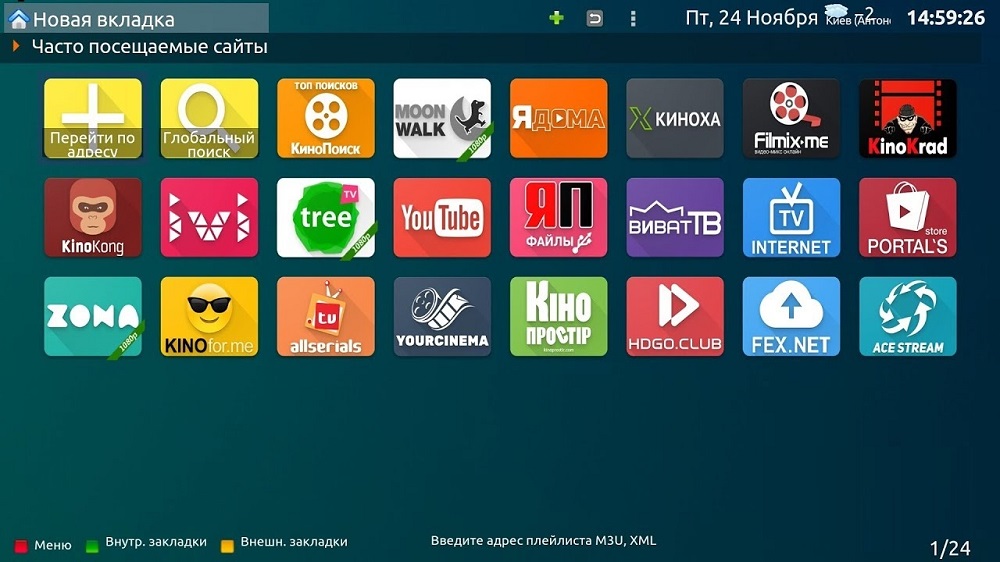
Но есть обходной путь – смотреть фильмы в сервисе через браузер или использовать сайт-компаньон. Разумеется, часть функций приложения станет недоступной, поэтому многие владельца таких телевизоров используют аналоги HD VideoBox.
Так, для ОС Tizen и телевизоров Samsung можно посоветовать поставить приложения ForkPlayer, XSmart или Dstore, зарекомендовавшие себя как надёжные и функциональные, не требующие установки никаких других дополнительных программ или устройств.
Для WebOS неплохими сервисами для просмотра фильмов считаются ForkPlayer, OttPlayer, GetsTV.
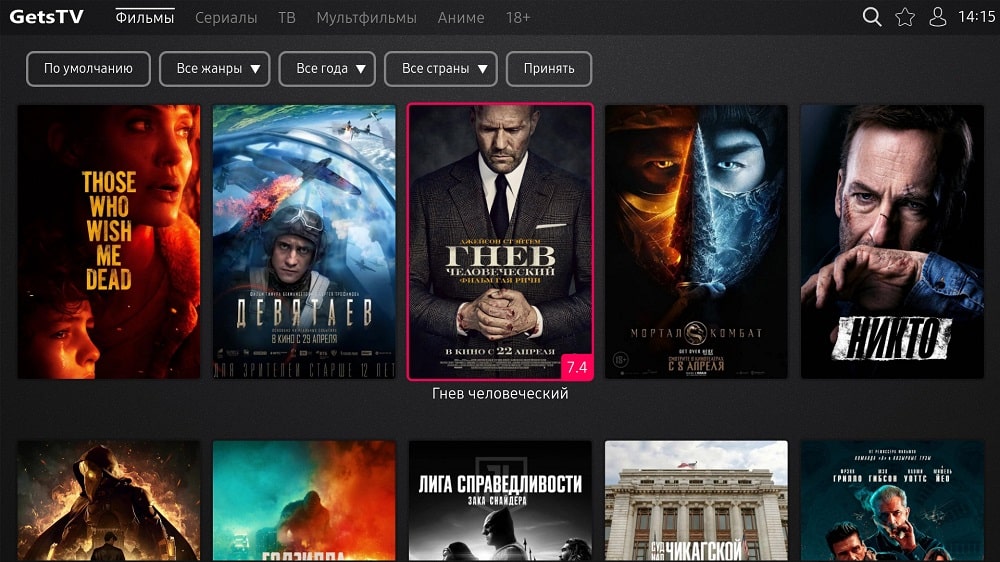
Настройка HD VideoBox
В принципе приложение становится готовым к использованию по прямому предназначению сразу после установки. Но, как это бывает с большинством программ, тонкая настройка только улучшает комфорт от их использования, так что имеет смысл разобраться с этим вопросом более детально.
В случае с HD VideoBox настройка программы осуществляется следующим образом:
- открываем меню приложения, кликаем по вкладке «Настройки»;
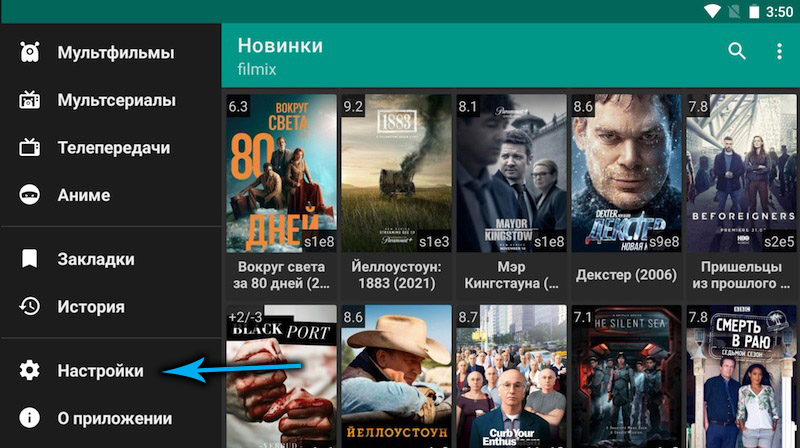
- переходим в раздел «Видео». По умолчанию плеер не установлен, если его не указать, то при каждом открытии видео будет появляться запрос, какой программой просматривать фильм. Поэтому желательно указать приоритетный для вас плеер в настройках;
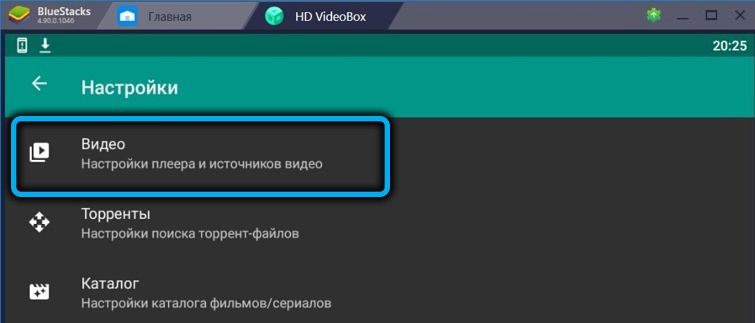
- здесь же можно указать, чтобы программа выбирала для просмотра файл, записанный в самом высоком качестве;
- полезной также будет настройка для сериалов, когда после окончания очередной серии следующая запускается автоматически;
- не менее важна настройка продолжения просмотра фильма с места, когда этот просмотр был прерван;
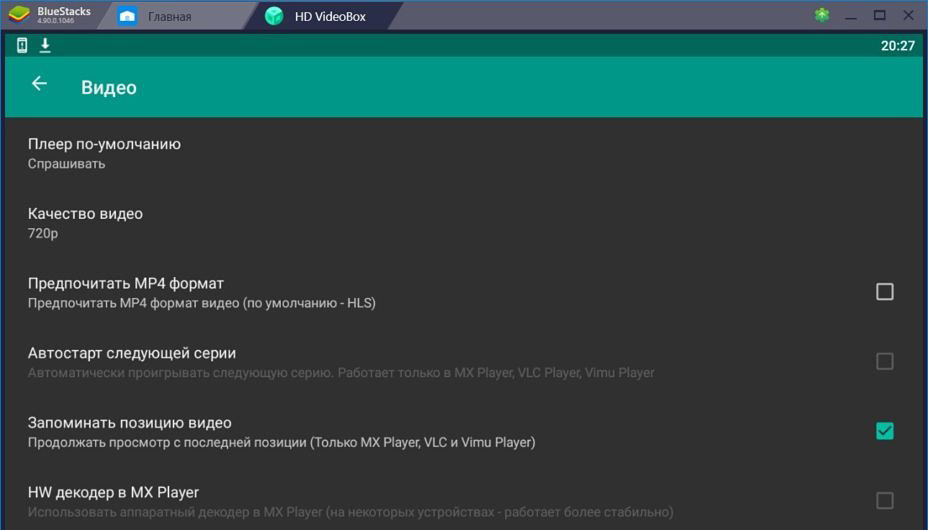
- здесь же можно указать, какой программой осуществлять загрузку файла, если вы захотите скачать фильм на устройство или внешний носитель;
- наконец, в этом разделе можно указать сайты и другие ресурсы, где программа будет выполнять поиск видеоконтента и/или торрентов;
- переходим во вкладку «Каталог». Здесь настроек меньше. Именно в этой вкладке необходимо указать, на каких сайтах необходимо осуществлять поиск контента;
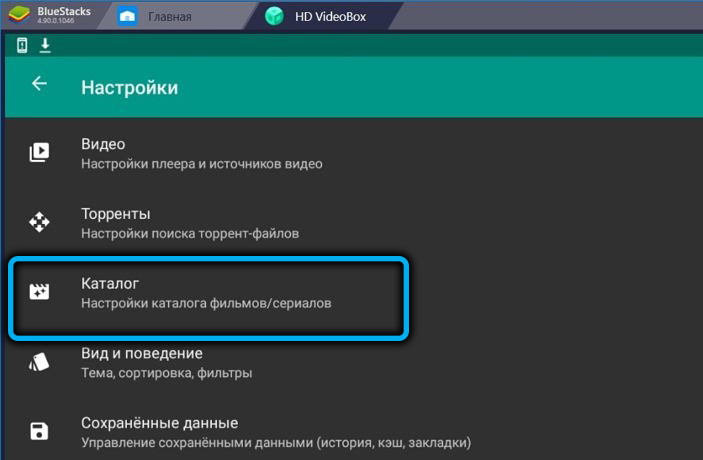
- можно также указать приложению, какие категории фильмов и сериалов вы не хотите видеть с меню HD VideoBox;
- можно также назначить категорию по умолчанию, которая будет автоматически открываться на главной странице при запуске приложения;
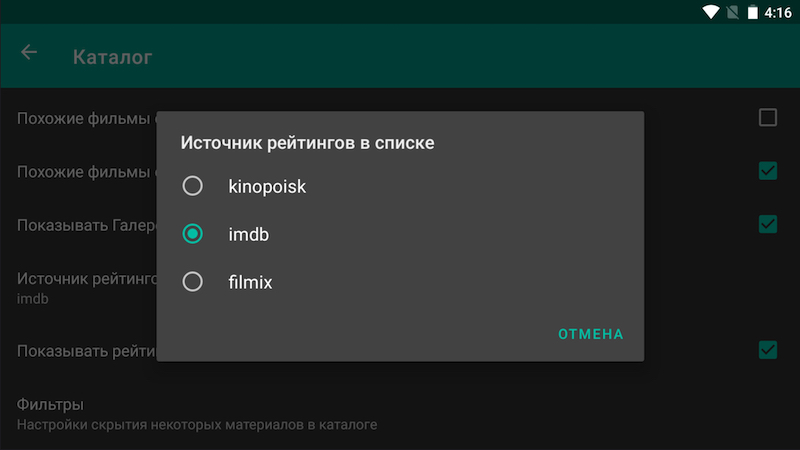
- вкладка «Вид и поведение» предназначена для изменения оформления программы, если оно вас не устраивает;
- здесь же имеется опция установки родительского контроля;
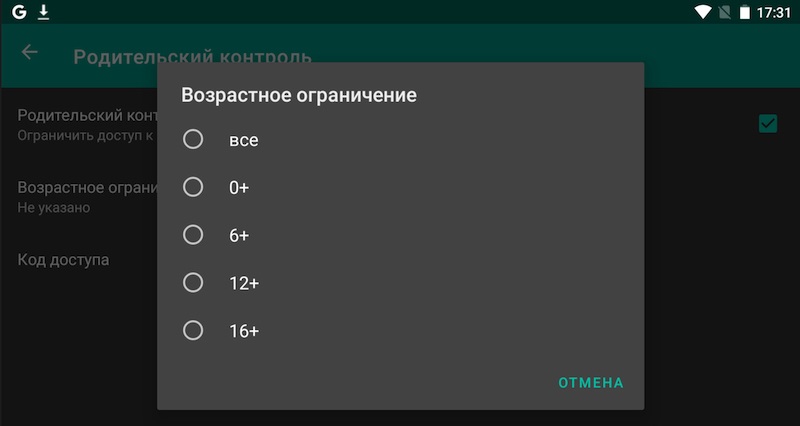
- можно выбрать предпочитаемый язык интерфейса приложения;
- имеется настройка вида отображения списка фильмов;
- вкладка «Профили» предназначена для указания аутентификационных данных (логинов, паролей) на тех сервисах, где у вас имеется аккаунт и с которых нужно скачивать фильмы и торренты.
Как видим, настроек не так уж много и все они в той или иной мере полезны, упрощая пользование приложением. В принципе после выполнения настроек можно приступать к просмотру.
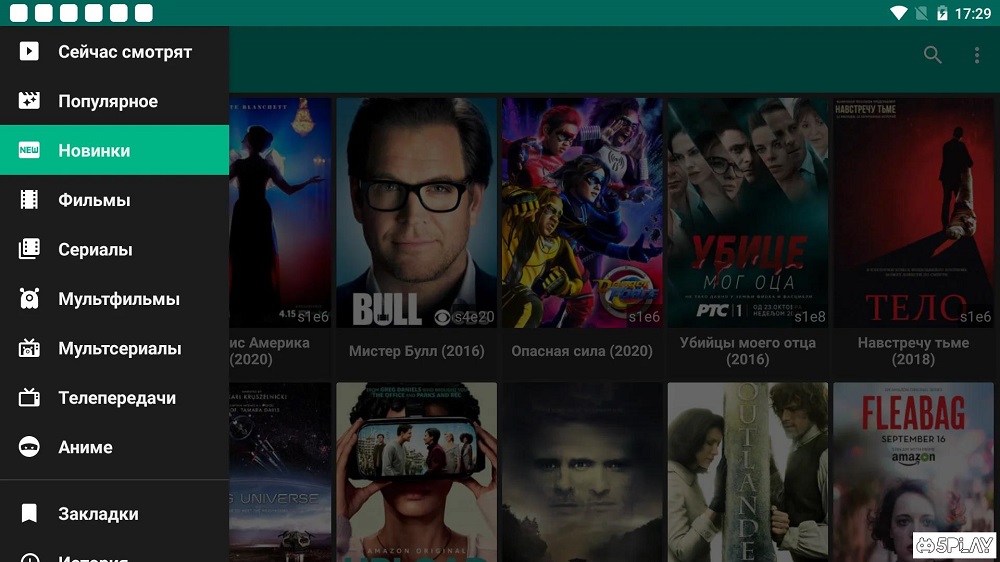
Рассмотрим теперь, как пользоваться программой HD VideoBox на Smart TV. После запуска программы вы попадаете на главный экран, где отобразится вкладка «Новинки». Обычно пользователи хотят начинать именно с него, чтобы быть в курсе новых поступлений в каталог.
Все остальные категории можно выбрать из меню (для Android-приложения это стандартная иконка в виде трёх горизонтальных полосок, расположенных в правом верхнем углу). Здесь представлены следующие категории видеоконтента: «Фильмы», «Мультфильмы», «Сериалы», «Мультсериалы», есть категория для любителей аниме и телепередач. В каждой категории имеется свой список контента, который можно просматривать по дате добавления, по популярности, году выпуска или по рейтингу.
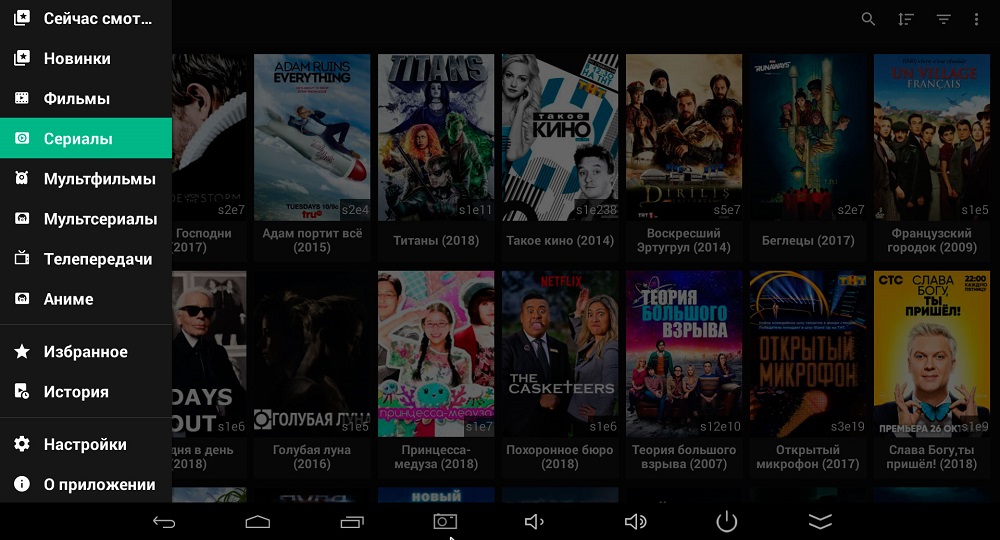
Поскольку списки файлов каждой категории очень большие, листать их придётся долго. Поэтому удобнее пользоваться кнопкой поиска, расположенной внутри каждого раздела или на главной странице приложения. Если воспользоваться поиском на странице категории, он будет осуществляться только здесь, на главной странице поиск нужного контента будет осуществляться по всей базе.
Нашли интересовавший вас фильм? Просто кликните по его миниатюре, после чего откроется страница с детальным описанием сюжета фильма. Здесь же приводится текущий рейтинг IMDB/Кинопоиска и все остальные сведения: страна производства, актёрский состав и прочие сведения. Обычно на этой же странице доступен трейлер и часто – галерея с миниатюрами кадров из фильма.
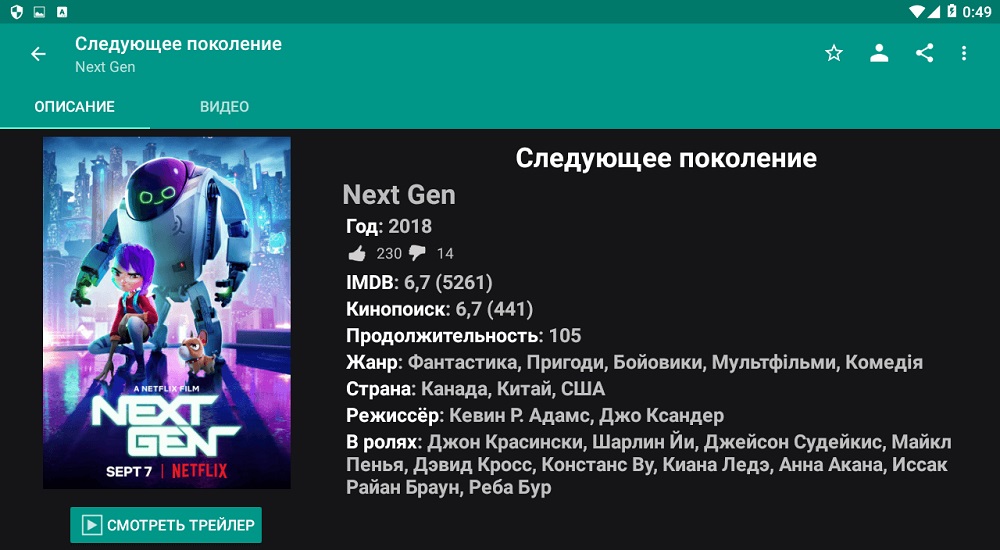
Вверху расположена кнопка «Видео», которую нужно нажать для начала просмотра. Откроется станица, где можно выбрать нужное качество, перевод/озвучку, сезон и серию (если это сериал). Выбрав нужный файл, кликаем по нему, ждём окончания показа короткого рекламного ролика и наслаждаемся просмотром.
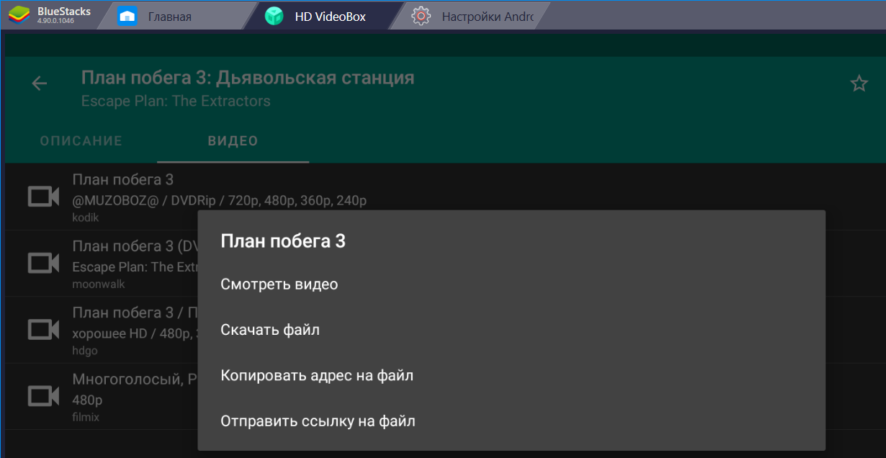
Как видите, интерфейс приложения прост и понятен, но главное достоинство HD VideoBox – это огромная база данных фильмов, в которой найдётся всё.
Источник: nastroyvse.ru
HD VideoBox
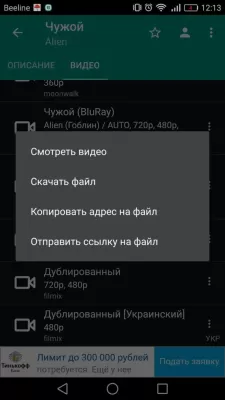
HD VideoBox — удобный поиск видеоконтента для домашнего кинотеатра

Предлагаем бесплатно скачать последнюю версию HD VideoBox на ОС Android, в том числе и на приставку TV. Это приложение для онлайн-просмотра фильмов с удобным поиском видеоконтента в интернете.
Особенности HD VideoBox

С приложением HD VideoBox вы сможете смотреть фильмы, сериалы и мультфильмы на Андроид-устройствах или по телевизору с приставкой Смарт ТВ. С «ХД Видеобокс» откроется доступ к обширному каталогу бесплатных фильмов, сериалов и мультфильмов — вам не нужно будет искать их вручную.

Возможности приложения HD VideoBox Plus:
- поиск нужного фильма сразу на нескольких крупных платформах с обширным каталогом видеоконтента;

- фильтрование видео по жанрам, году выпуска, рейтингу популярности, актеру и другим параметрам;
- видео можно смотреть онлайн, скачать на гаджет и поделиться со ссылкой на него;
- в платной версии отсутствует реклама.

Как безопасно загрузить HD VideoBox
Программы нет в Google Play. Не стоит загружать Video Box с сомнительных сайтов, поскольку вы можете занести в гаджет вирус. Чтобы установить официальное приложение, нажмите на кнопку «Скачать» на нашем сайте, после загрузки apk-файла начнется автоматическая установка.

Мы также предлагаем видеоплееры на Android. HD VideoBox — это просто удобный поисковик, для просмотра видео вам также нужен будет совместимый с ним медиаплеер. Мы рекомендуем видеоплееры для Android: MX Player, Archos Player или BSPlayer.
Источник: freesoft.ru
HD VideoBox для смарт тв

Каждый производитель по своему подошел к реализации функций Smart TV в своих телевизорах выбрав разные операционные системы:
| Sony, Philips, Xiaomi | Android TV |
| LG | WebOS |
| Samsung | Tizen |
Приложение HD VideoBox работает только на ОС Android
Smart TV на Android
Если телевизор работает на Андроид — Вам повезло. Достаточно скачать последнюю версию программы на флэшку, установить её в телевизор и после инсталляции можно пользоваться приложением так же как на любимом телефоне и планшете.
Другие Smart TV поддерживающие DLNA
Установите приложение AllCast, BubbleUPnP или другое похожее приложение для потокового воспроизведения видео.
В настройках приложения HD VideoBox (видео) выберите “Плеер по умолчанию” — “Спрашивать”
Выбираете видео, которое хотите посмотреть, система предложит варианты, в каком плеере воспроизвести файл. Выбираете одно из приложений, предложенных выше, или похожее. Далее, уже в этих приложениях ищете свою приставку или телевизор с поддержкой DLNA/UPNP.
Ваш телевизор, может не принимать HLS видео через DLNA — пробуйте разные источники с mp4 видео.
Обычный телевизор — не смарт
Главное, что бы в телевизоре был HDMI разъем, тогда воспользоваться приложением можно будет несколькими способами
Приобрести ТВ приставку на Android
На известных всем китайских сайтах можно приобрести качественную ТВ приставку на базе операционной системы Андроид.
HD VideoBox устанавливается на приставку точно так же как и на смарт телевизор с Андроид (см. выше)
Бюджетную ТВ приставку на Android можно приобрести примерно за 1300 рублей.
Подключить телефон/планшет кабелем к телевизору
Для этого необходимо приобрести специальный кабель MHL c разъемом вашего устройства на HDMI.
Однако перед этим обязательно проверьте совместимость вашего устройства с технологией MHL. Для этого нужно установить приложение MHL checker и проверить устройство на совместимость.
Chromecast донгл
Отдельное устройство, позволяющее подключить телефон или планшет к телевизору по WiFi.
Устройство может работать в двух режимах;
- Miracast — отображает на экране телевизора или проектора экран рабочего смартфона или планшета в режиме реального времени.
- DNLA/Airplay — использование телевизора в качестве беспроводного монитора.
Бюджетный chromecast можно купить на Aliexpress примерно за 600 рублей
Аналоги HD VideoBox для WebOS и Tizen
Так как HD VideoBox работает только под Android, владельцам других систем приходится использовать эмуляторы или аналогичное ПО. Мы собрали список аналогов для смарт тв работающих под WebOS и Tizen.
Справочно-информационный сайт о программе HD Videobox
Официальный сайт разработчика HD VideoBox был — getvideocatalog.li
Источник: hdvideobox.ru
HD Videobox для Android

Примечание: Поддержка Android 4(4.1 — 4.4), будет прекращена 01.06.2021. Новые версии перестанут выходить.
- Исправление ошибок;
- адаптация к изменениям на источниках видео.
ТОП-сегодня раздела «другое»
Классное приложение для Android-устройств, которое представляет собой огромный каталог.
MEGOGO – крупнейший онлайн-кинотеатр предложит вам более 24 000 видео в высоком качестве.
DailyRoads Voyager – незаменимый помощник во время путешествий запишет все события, происходящие.
Бесплатное, быстрое и удобное в работе приложение, которое позволяет пользователю.
Бесплатное приложение для мобильных Android-устройств, которое дает возможность.
Бесплатное приложение для мобильных Android-устройств, которое дает возможность.
Отзывы о программе HD Videobox
Екатерина про HD Videobox 2.29 [07-03-2022]
Самое лучшее было приложение из всех. Какой талантливый пацан. Жаль, что прикрыли. Надо было тикать в Россию. Такие мозги нужны везде.
4 | 3 | Ответить
Александр про HD Videobox 2.29 [29-12-2021]
Наталья про HD Videobox 2.29 [25-10-2021]
приложение неработает 100% инфа
3 | 2 | Ответить
Skam про HD Videobox 2.29 [12-01-2021]
Источник: www.softportal.com